pdf合并怎么弄?分享三种简单的合并方法
pdf合并怎么弄?PDF文件因其跨平台兼容性和良好的版面保持性,成为了我们工作和学习中不可或缺的一部分。然而,随着文档数量的增加,如何高效地管理和整合这些PDF文件成为了一个亟待解决的问题。在接下来的内容中本文将和大家分享三种简单的PDF合并方法,帮助大家轻松解决合并PDF文件的难题。

一、使用在线PDF合并工具
优点:
· 无需安装软件,只需网络连接即可使用。
· 操作简单快捷,适合临时或少量文件的合并。
· 支持多平台访问,如PC、手机或平板。
步骤详解:
1.通过浏览器进入迅捷PDF转换器在线网站,在网站的功能栏中找到【PDF合并】,并点击进入对应的功能页面。
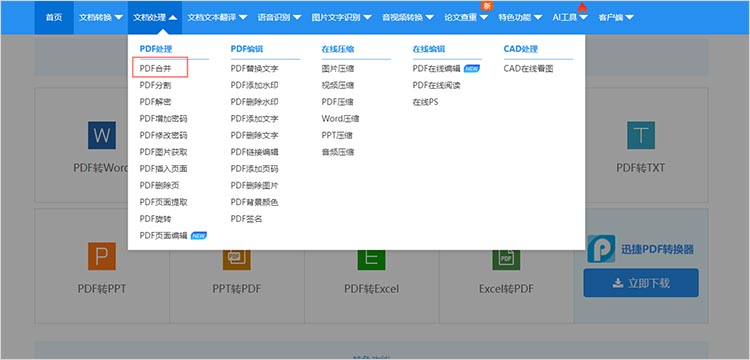
2.点击【选择文件】按钮,在弹出的窗口中找到需要进行合并操作的文件,选中后一起上传到网站中。
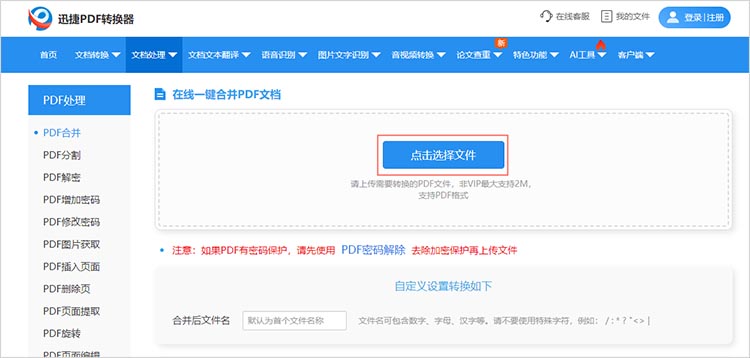
3.文件上传完成后,根据实际情况选择合适的合并模式。随后,确定合并后的文件名,点击【开始合并】按钮,等待网站完成合并即可。
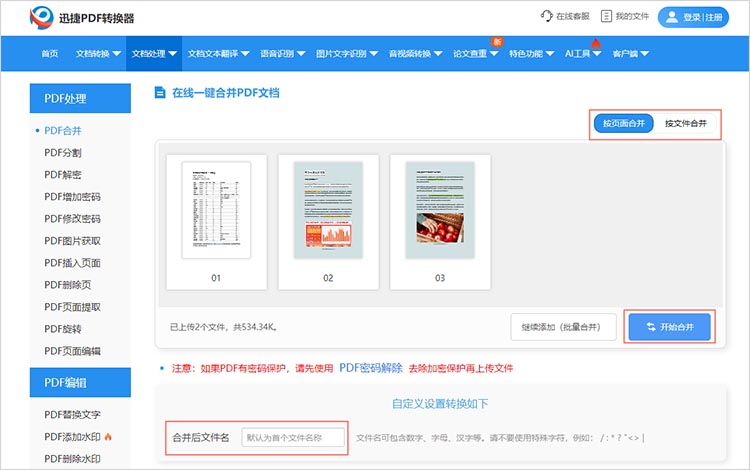
二、使用专业的PDF处理工具
优点:
· 功能强大,除了合并外,还支持转换、分割、压缩、旋转等多种操作。
· 界面友好,适合长期或大量文件处理需求。
步骤详解:
1.在设备中下载并安装迅捷PDF转换器,打开软件后,在首页点击【PDF合并】,将需要处理的PDF文件导入到软件中。点击【添加文件】,或是将文件拖拽到指定位置都可以完成上传。
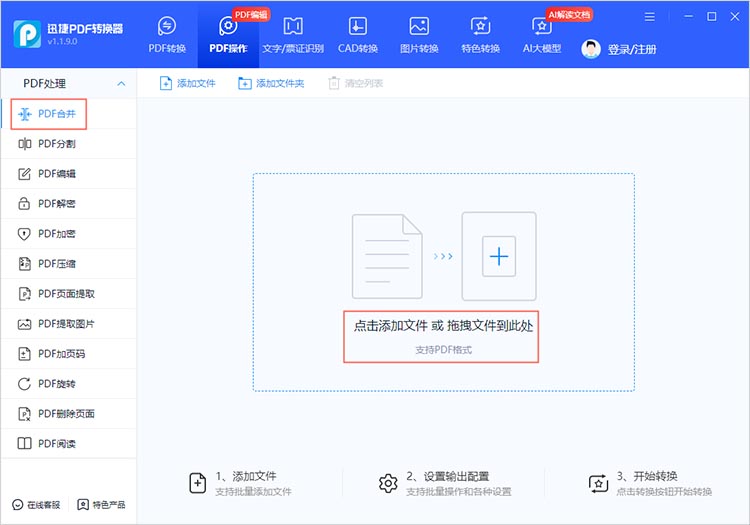
2.点击【页码选择】可以勾选需要合并的页面,长按并拖拽文件可以对文件的放置顺序进行调整。
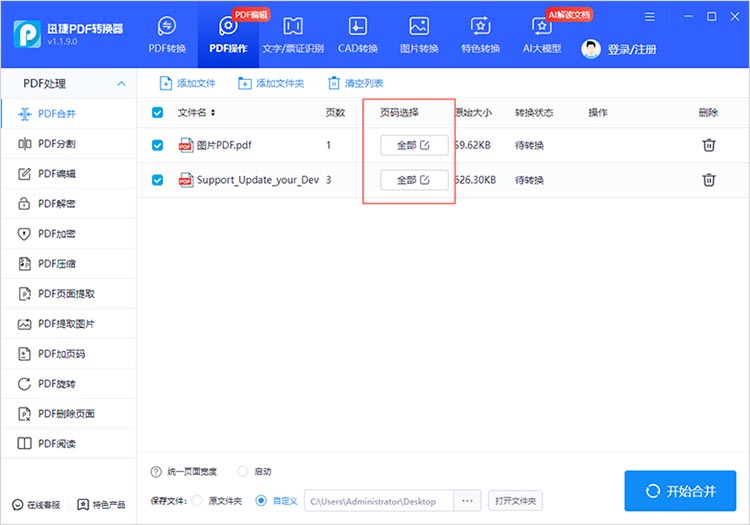
3.确定好文件的保存位置后,点击右下角的【合并文件】按钮,软件就会自动开始按照设置对文件进行合并。
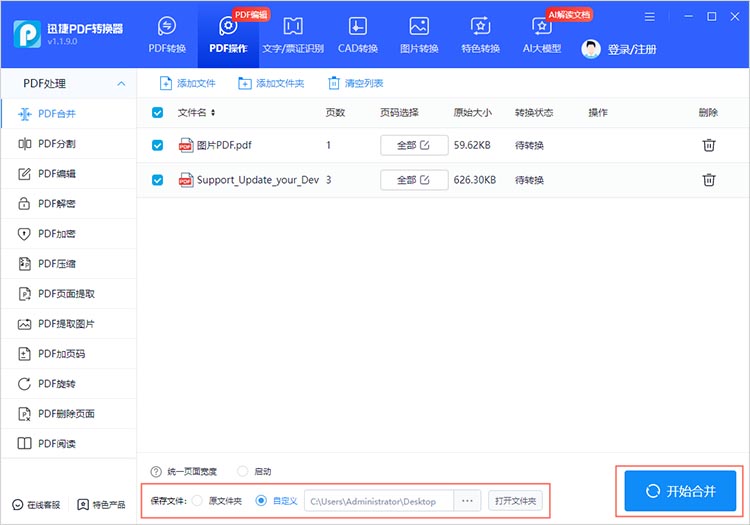
三、使用操作系统内置功能
虽然Windows系统本身没有直接的PDF合并工具,但我们可以利用一些间接方法,如使用Microsoft Print to PDF功能结合第三方PDF阅读器或编辑器的打印功能来实现。
优点:
· 无需额外安装软件,节省空间。
· 适用于简单的合并需求,操作简便。
步骤详解:
1.打开PDF阅读器或编辑器,在软件中打开所有需要合并的PDF文件,找到并点击【文件】菜单下的【打印】选项。
2.在打印设置窗口中,选择“Microsoft Print to PDF”作为打印机,根据需要合并的页面范围进行设置。再次点击【打印】后,会弹出保存对话框,选择保存位置并命名文件,最后点击【保存】即可。
无论是使用在线工具、专业软件还是操作系统内置功能,我们都能轻松实现PDF文件的合并。选择哪种方法取决于大家的具体需求、文件大小以及个人偏好。以上就是有关“pdf合并怎么弄”的全部内容,希望今天的内容能够让文档管理变得更加简单有序。
相关文章
pdf打开有密码怎么去掉?3种有效的解决方法推荐
pdf打开有密码怎么去掉?在日常办公和学习中,我们常常会遇到一些加密的PDF文件,这些文件设置了密码,限制了查看、编辑或打印等功能。当遇到需要去除 PDF 密码的情况时,很多人可能会感到无从下手。其实,去除PDF密码并非难事,下面本文将为小伙伴们介绍3种有效的PDF解密方法,帮助大家轻松去除PDF密码,让文件的使用更加便捷。
pdf如何快速删除很多页?4个方法助你更快编辑文件
pdf如何快速删除很多页?当我们面对一份页数繁多、包含大量无关信息或空白页面的PDF文档时,如何快速地删除这些不需要的页面,就成了一个棘手的问题。本文将为大家详细介绍四种实用的PDF删除页面方法,帮助你更快地编辑文件。无论是需要偶尔进行简单删除,还是经常处理大量PDF文件,都能从中找到适合的解决方案。
pdf里面怎样删除页面?手把手教你4种方法
pdf里面怎样删除页面?在处理PDF文件的时候,无论是想要精简文档、去除无关内容,还是重新组织文件结构,都可以通过PDF删除页面的方式来实现。在接下来的内容中,本文将详细介绍4种实用的方法,帮助你在不同场景下轻松删除PDF页面,提升PDF文档处理能力。
PDF文件怎么旋转方向?图文教程分享
在数字化办公日益普及的当下,PDF凭借多端兼容、版式稳定的优势成为了文档传输与存档的常用格式。然而,扫描角度偏差、拍照方向错误等问题时有发生,导致PDF呈现横置、倒置甚至斜置状态。在此介绍3种方法,帮助轻松实现PDF旋转,改善阅读体验,有需要的朋友们请继续往下看~
pdf怎么删除空白页面?四种有效的方法分享
pdf怎么删除空白页面?在数字化的时代,PDF文件因其良好的跨平台特性,成为了文档共享和存储的标准格式。然而,在使用PDF文档的过程中,难免会出现一些空白页面,不仅影响文档的美观,也可能导致文件上传和打印时产生不必要的麻烦。那么,在接下来的内容中,我们将介绍四种有效的PDF删除页的方法,让大家轻松优化PDF文件。

 ”
” ”在浏览器中打开。
”在浏览器中打开。

